Steam - это популярная платформа для игрового сообщества, которая позволяет пользователям общаться, играть и покупать игры. Чтобы начать пользоваться всеми возможностями Steam, вам потребуется создать аккаунт и настроить его.
В данной статье мы подробно расскажем, как создать аккаунт в Steam, настроить профиль и установить необходимые настройки. Мы также предоставим фото и видеоинструкции, чтобы вы могли легко пройти через каждый шаг процесса.
Прежде чем начать, обратите внимание, что для создания аккаунта вам потребуется установить Steam на свой компьютер и иметь доступ к интернету. Если у вас уже установлен Steam, то вы можете сразу приступить к созданию аккаунта.
Пристегните ремни безопасности, мы отправляемся в увлекательное путешествие в мир Steam, где вы сможете получить удовольствие от игры и общения с другими игроками!
Создание аккаунта Steam
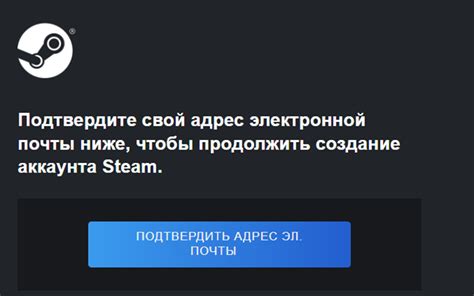
В этом разделе мы подробно рассмотрим процесс создания аккаунта в Steam. Следуйте инструкциям ниже, чтобы получить доступ к множеству игр и другим функциям популярной платформы.
- Откройте официальный сайт Steam по адресу https://store.steampowered.com.
- На главной странице найдите кнопку "Войти" в верхнем правом углу и нажмите на нее.
- В открывшемся окне выберите пункт "Создать новый аккаунт".
- Заполните все обязательные поля формы, такие как адрес электронной почты, пароль и никнейм (имя пользователя).
- Придумайте надежный пароль, содержащий как минимум 8 символов, включая буквы верхнего и нижнего регистра, а также цифры или специальные символы.
- Прочитайте и примите пользовательское соглашение и правила платформы.
- Нажмите на кнопку "Продолжить" и следуйте инструкциям для подтверждения создания аккаунта.
- После успешного создания аккаунта вам может прийти письмо на указанный адрес электронной почты с просьбой подтвердить аккаунт, следуйте указаниям в письме.
- Поздравляем! Теперь у вас есть аккаунт в Steam, вы можете войти в него и начать пользоваться всеми возможностями платформы.
Создание аккаунта в Steam довольно просто и займет всего несколько минут. После этого вы будете иметь доступ к библиотеке игр, сообществу игроков, скидкам и многим другим возможностям, которые предоставляет Steam.
Шаги по созданию аккаунта в Steam

Шаг 1: Перейдите на официальный сайт Steam по адресу https://store.steampowered.com/ и нажмите кнопку "Вход" в правом верхнем углу страницы.
Шаг 2: В открывшемся окне выберите пункт "Создать аккаунт" и введите свою электронную почту, которая будет использоваться в качестве логина.
Шаг 3: Придумайте и введите пароль для вашего аккаунта. При создании пароля учтите требования безопасности, чтобы защитить свой аккаунт от несанкционированного доступа.
Шаг 4: Пройдите анти-спам проверку, введя символы, отображенные на изображении. Если вы не можете разобрать символы, нажмите на соответствующую кнопку, чтобы получить новую картинку.
Шаг 5: Нажмите кнопку "Далее" и перейдите к заполнению вашего профиля. Введите свою публичную информацию, такую как никнейм, настоящее имя и фамилию (необязательно) и дату рождения.
Шаг 6: Выберите публичный пользовательский URL, который будет использоваться для доступа к вашему профилю. URL должен быть уникальным и может состоять из букв, цифр и символа подчеркивания.
Шаг 7: Введите код безопасности, который будет отправлен на вашу электронную почту, чтобы подтвердить создание аккаунта.
Шаг 8: Нажмите кнопку "Продолжить" и ваш аккаунт будет успешно создан. Теперь вы можете начать покупать и скачивать игры, вступать в игровые сообщества и общаться с другими игроками через Steam.
Поздравляем! Вы только что создали свой аккаунт в Steam. Теперь вам доступна огромная библиотека игр и множество возможностей для онлайн-игр и общения с другими геймерами.
Настройка аккаунта Steam

После создания аккаунта Steam, вам необходимо настроить его для более комфортного использования и защиты данных. В этом разделе мы расскажем вам о нескольких важных настройках.
- Проверка безопасности аккаунта: Первым делом советуем настроить двухфакторную аутентификацию (2FA), которая обеспечит дополнительный уровень защиты вашего аккаунта. Для этого перейдите в настройки аккаунта, выберите вкладку "Параметры учетной записи" и следуйте инструкциям по настройке двухфакторной аутентификации.
- Конфиденциальность профиля: Чтобы контролировать, какая информация о вас видна другим пользователям Steam, перейдите во вкладку "Профиль" в настройках аккаунта. Здесь вы можете выбрать уровень конфиденциальности профиля и установить желаемые настройки приватности.
- Настройка уведомлений: В настройках аккаунта также можно выбрать, какие уведомления вы хотите получать от Steam. Вы можете настроить уведомления о скидках, обновлениях игр, сообщениях от друзей и другие.
- Настройка игрового контента: Если вы хотите ограничить контент сексуального или насильственного характера, вы можете включить фильтры контента в настройках аккаунта. Вы также можете выбрать желаемый уровень ограничения возрастного контента.
Помимо этих важных настроек, Steam предлагает ряд дополнительных функций и опций, которые вы можете настроить по своему усмотрению. Используйте вкладки и подразделы в настройках аккаунта, чтобы активировать или отключить нужные опции, выбрать тему оформления и т.д.
Не забывайте периодически проверять и обновлять настройки вашего аккаунта Steam, чтобы быть уверенными в его безопасности и соответствии ваших предпочтений и потребностей.
Настройки профиля в Steam: шаг за шагом

После создания аккаунта в Steam вы можете приступить к настройке своего профиля. В этом разделе мы расскажем о том, как сделать это шаг за шагом.
1. Зайдите в свой аккаунт Steam и перейдите во вкладку "Профиль". Вы можете найти ее в верхнем меню.
2. Далее выберите "Настройки профиля". В этом разделе у вас будет возможность изменить различные параметры вашего профиля.
3. Начните с настройки приватности. Здесь вы можете выбрать, кто будет видеть ваш профиль, ваши игры и ваши достижения. Мы рекомендуем установить настройку "Друзья" для наилучшей комбинации приватности и возможности находить новых друзей.
4. Перейдите к настройке аватара. Вы можете загрузить собственное изображение или выбрать один из доступных аватаров Steam.
5. Приступайте к настройке своей информации. Здесь вы можете добавить свое настоящее имя, описание профиля и ваш быстрый статус. Внимательно подумайте, что вы хотите показать о себе другим пользователям Steam.
6. После этого можно перейти к настройке общественного профиля. Здесь можно выбрать, какие разделы вашего профиля будут отображаться на публичной странице Steam.
7. Дополнительные настройки профиля позволяют вам выбрать язык интерфейса Steam, изменить цветовую схему и настроить оповещения о событиях в Steam.
8. После того, как вы завершили настройку профиля, не забудьте сохранить изменения.
Теперь ваш профиль в Steam готов к использованию. Вы можете наслаждаться игровым опытом вместе с другими пользователями и находить новых друзей. Удачи в вашем путешествии по миру Steam!
Инструкция по добавлению фото в Steam
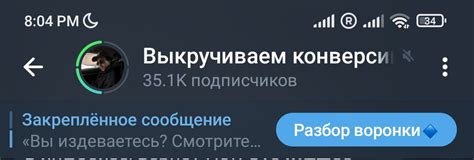
Добавление фото в профиль Steam позволяет вам поделиться своими впечатлениями от игр и моментами из игровой жизни с другими пользователями.
- Откройте приложение Steam и войдите в свой аккаунт.
- В верхнем меню выберите "Профиль" и перейдите на вкладку "Обзор".
- На странице профиля найдите раздел "Фото" и нажмите на кнопку "Добавить фото".
- Выберите фотографию на вашем компьютере, которую хотите загрузить, и нажмите кнопку "Открыть".
- Подождите, пока фотография загрузится на сервер Steam. В это время вы можете добавить подпись к фото или выбрать опции приватности, если нужно.
- После загрузки фото появится предпросмотр. Убедитесь, что фотография отображается корректно, и нажмите кнопку "Сохранить", чтобы добавить фото на ваш профиль.
- Теперь вы можете увидеть добавленное фото на вашей странице профиля и поделиться им с друзьями и сообществом Steam.
Обратите внимание, что при добавлении фото на профиль Steam оно будет доступно для просмотра всем пользователям платформы. Будьте внимательны при выборе фото и следите за соблюдением правил платформы, чтобы избежать блокировки аккаунта.
Как загрузить и настроить аватарку в Steam
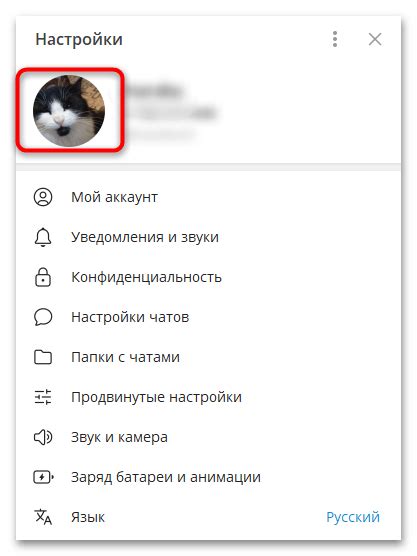
Шаг 1: Зайдите на официальный сайт Steam и войдите в свой аккаунт.
Шаг 2: Перейдите на свою страницу профиля, нажав на свою аватарку в верхнем правом углу экрана.
Шаг 3: Нажмите кнопку "Изменить профиль", расположенную под своей текущей аватаркой.
Шаг 4: В открывшемся окне нажмите на кнопку "Загрузить фотографию" под разделом "Аватар профиля".
Шаг 5: Выберите желаемое изображение на вашем компьютере и нажмите "Открыть".
Шаг 6: Дождитесь окончания загрузки изображения. Затем вы сможете обрезать и изменить позицию аватарки, чтобы она отображалась наиболее оптимально.
Шаг 7: После того как вы настроили аватарку, нажмите кнопку "Загрузить" чтобы сохранить изменения.
Шаг 8: Поздравляю! Ваша новая аватарка теперь будет отображаться в Steam.
Загрузка и настройка аватарки в Steam - это простой способ представить себя другим игрокам и добавить личности к вашему профилю. Удачи в настройке своей новой аватарки!
Руководство по установке Steam

Шаг 1: Перейдите на официальный сайт Steam по ссылке (https://store.steampowered.com) и нажмите на кнопку "Установить Steam".
Шаг 2: Когда загрузка завершится, запустите установочный файл Steam.
Шаг 3: Вам будет предложено выбрать язык установки. Выберите предпочтительный язык и нажмите "OK".
Шаг 4: Прочитайте и принимайте условия лицензионного соглашения. Установите флажок "Я принимаю условия лицензионного соглашения" и нажмите "Далее".
Шаг 5: Установщик Steam предложит вам выбрать место для установки программы. Вы можете выбрать предложенное место или указать свою папку для установки. Нажмите "Далее", чтобы продолжить.
Шаг 6: После выбора места для установки, установщик предложит вам выбрать сокращения для запуска Steam на рабочем столе и/или в меню "Пуск". Выберите соответствующие варианты и нажмите "Далее".
Шаг 7: Установщик начнет процесс установки Steam на ваш компьютер. Пожалуйста, дождитесь завершения установки.
Шаг 8: После завершения установки Steam, вы получите уведомление о том, что программа успешно установлена. Нажмите "Готово" для закрытия установщика.
Шаг 9: Запустите Steam, дважды щелкнув на ярлык программы или найдя Steam в меню "Пуск".
Теперь у вас установлен и готов к использованию аккаунт Steam на вашем компьютере!
Примечание: Вам потребуется создать новый аккаунт Steam или войти в существующий, чтобы начать пользоваться программой.